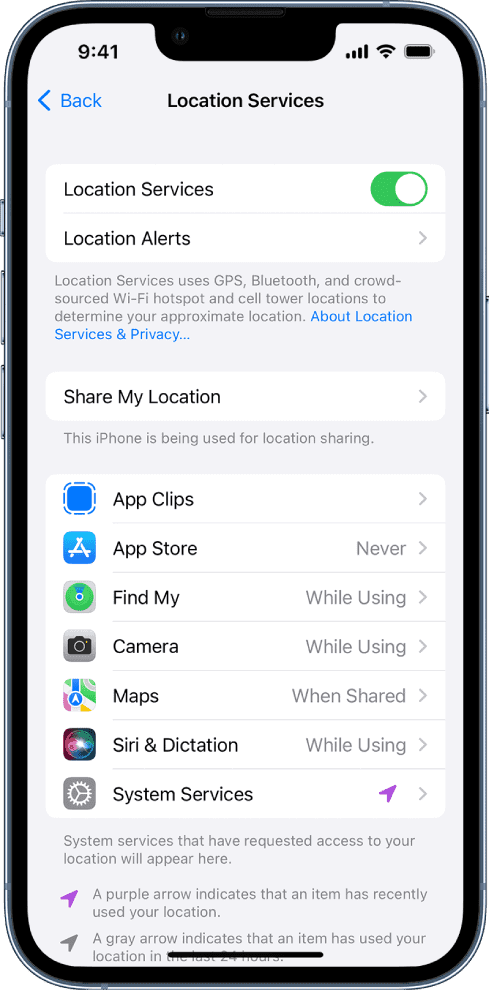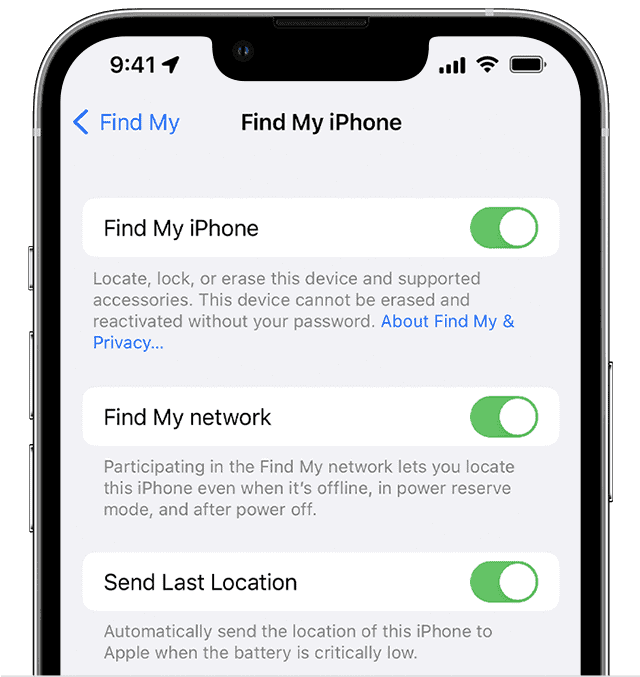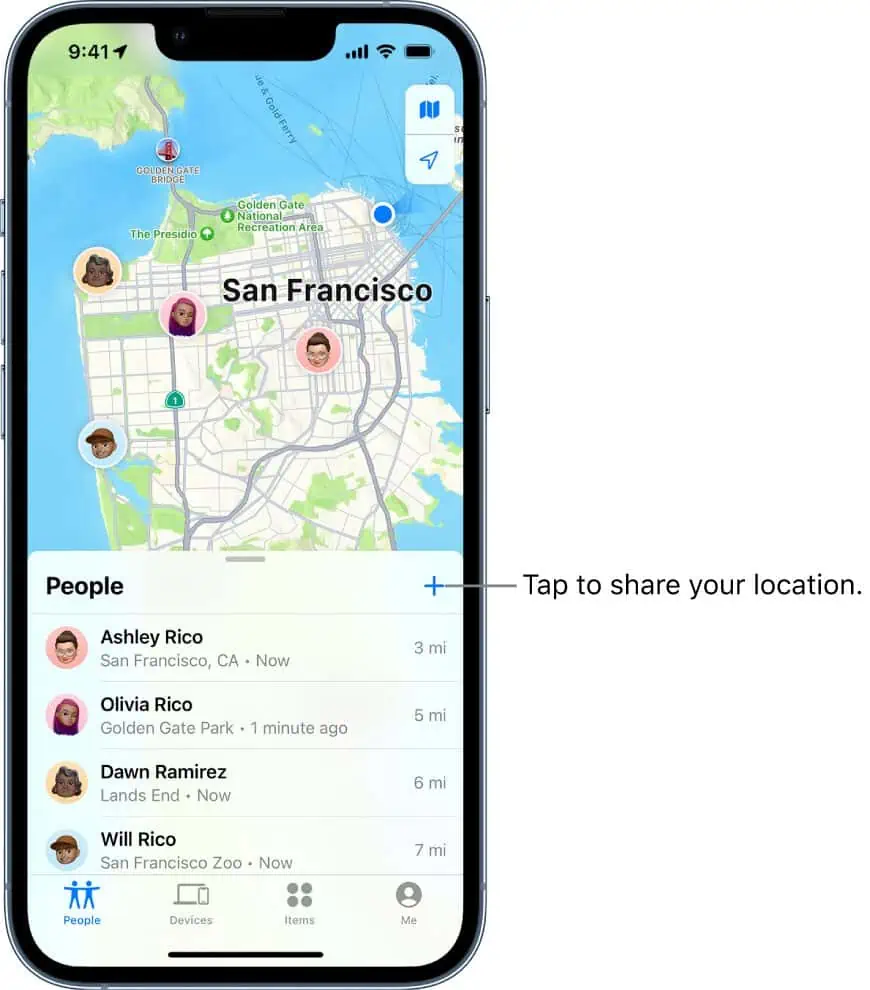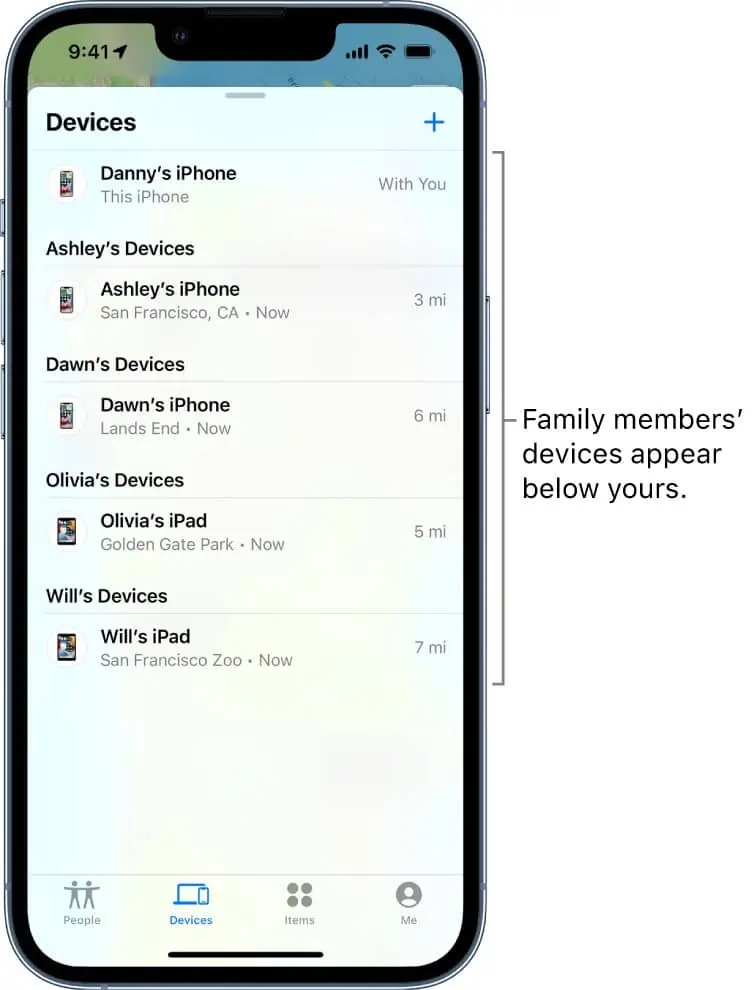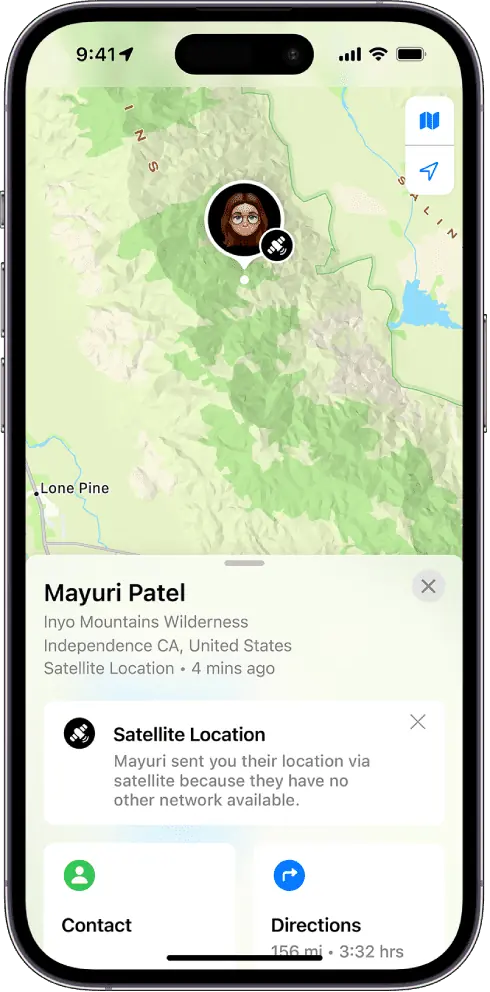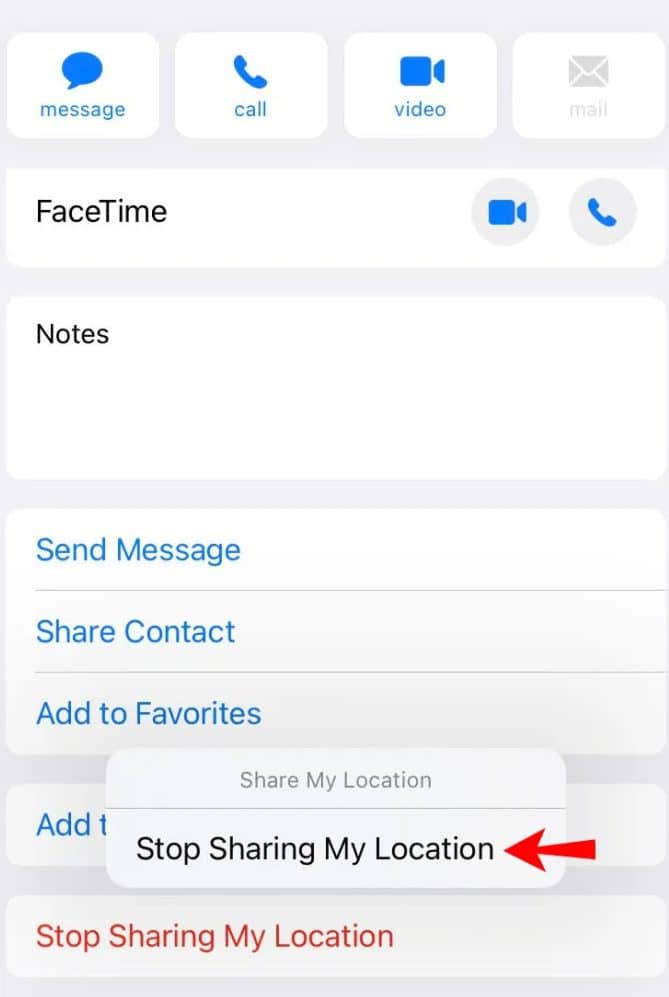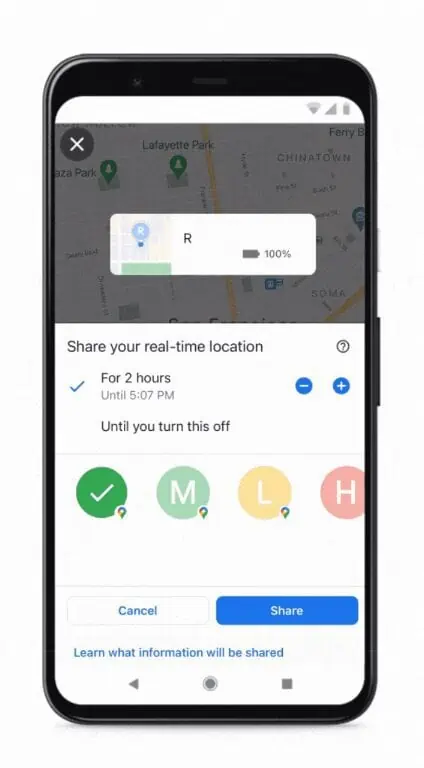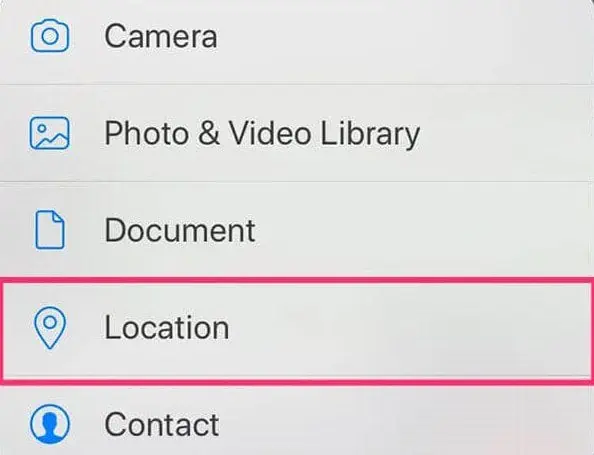8 tapaa jakaa sijaintisi iPhonen avulla
9 min. lukea
Päivitetty
Lue ilmoitussivumme saadaksesi selville, kuinka voit auttaa MSPoweruseria ylläpitämään toimitustiimiä Lue lisää
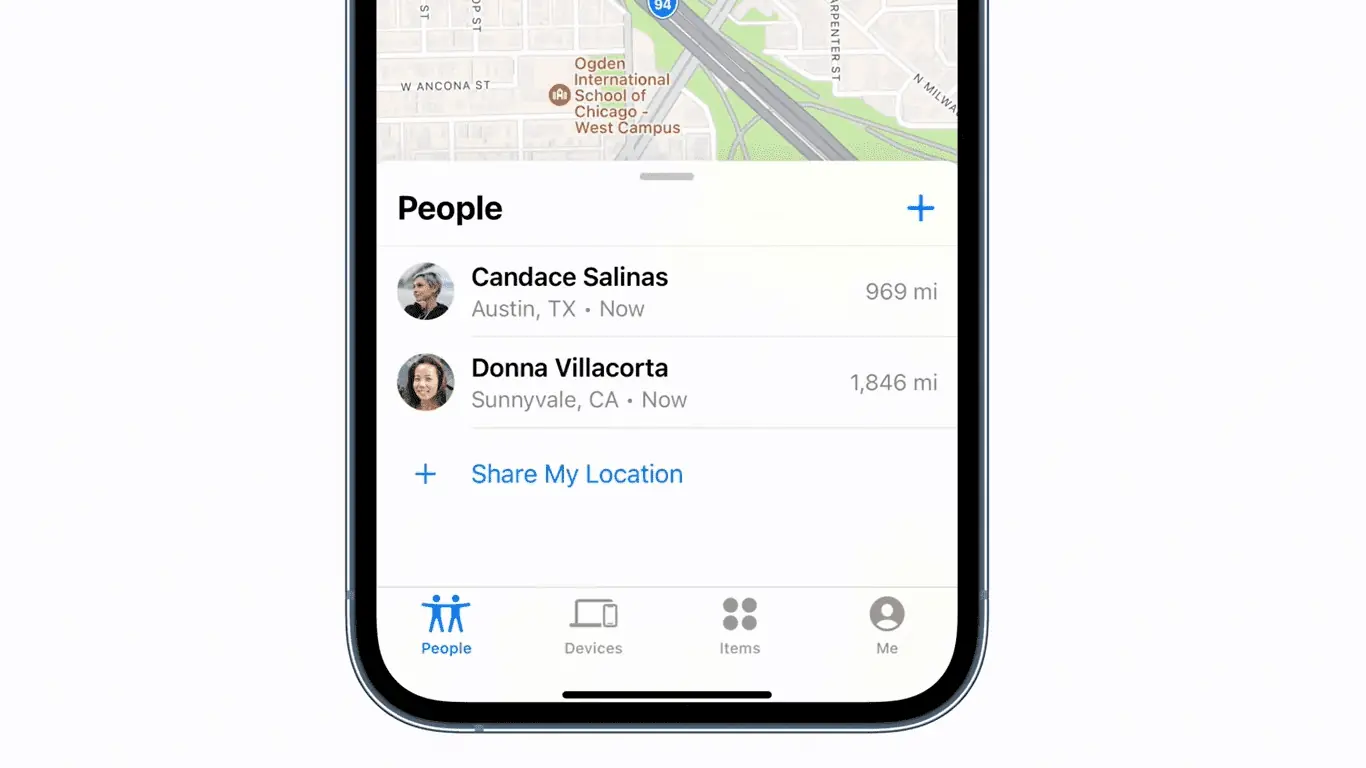
iPhone tarjoaa lukuisia tapoja jakaa sijaintisi. Tämän yksityiskohdan jakaminen on myös joustavaa yksittäisen henkilön tai ihmisryhmän kanssa, ja voit jopa tehdä sen käyttämällä muita kuin Applen sovelluksia. Tiedät luultavasti yksinkertaiset vaiheet sen tekemiseen, mutta jos haluat tietää lisää tapoja jakaa sijaintisi iPhonen avulla, lue eteenpäin.
Etsi Oma
Yksinkertaisin tapa jakaa sijaintisi on Applen oma Find My -sovellus. Apple kuvailee sitä Find My iPhone- ja Find My Friends -sovellusten yhdistelmäksi. Voit käyttää sitä täysin sijaintisi jakamiseen oman iPhonesi kautta noudattamalla alla olevia ohjeita.
- Sinun on ensin määritettävä sijainnin jakaminen, jotta voit käyttää Find My -sovellusta ja aloittaa sijaintisi jakamisen ystävien kanssa. Voit tarkistaa, onko se aktivoitu, siirtymällä kohtaan Asetukset > Tietosuoja ja suojaus > Sijaintipalvelut. Varmista, että Sijaintipalvelut-kohdan vieressä oleva liukusäädin on päällä (vihreä). Napauta Find My -kohtaa alla olevasta sovellusluettelosta nähdäksesi sijaintipyyntöjen selitykset tai muuttaaksesi käyttöasetuksia.
- Tämä on valinnainen, mutta voit muuttaa sijainnin jakamisasetuksiasi napauttamalla nimessäsi Asetuksissa olevaa Find My [laite] -kohtaa. Tässä osiossa sinulla on kolme aktivointivaihtoehtoa mieltymystesi perusteella: Etsi iPhoneni, Etsi verkkoni ja Lähetä viimeinen sijainti. Kahden viimeksi mainitun avulla voit paikantaa laitteen myös sen ollessa offline-tilassa ja lähettää puhelimen sijainnin, kun se saavuttaa kriittisen akun tason.
- Käynnistä nyt Find My -sovellus ja napauta "Minä" näytön alareunassa. Ota Jaa sijaintini käyttöön. Jos haluat lopettaa sijainnin jakamisen, sammuta se. Lisäksi näet laitteen, joka jakaa sijaintisi, Lähettäjä-kohdan vieressä. Varmista, että sen asetuksena on Käytä tätä iPhonea minun sijaintina, jotta laitteesta tulee sijaintisi jakamisen päälähde. Jos haluat tehdä tämän muilta pariksi liitetyiltä laitteiltasi, voit yksinkertaisesti vaihtaa sijaintisi kyseiseen laitteeseen. Samoin voit tehdä sen kyseisen laitteen Find My -sovelluksessa.
- Aloita sijaintisi jakaminen Find My -sovelluksessa napauttamalla plusmerkkiä (+) Ihmiset-välilehdellä ja valitsemalla Jaa sijaintini.
- Kun Vastaanottaja:-kenttä tulee näkyviin, kirjoita sen henkilön nimi, jonka kanssa haluat jakaa sijaintisi, tai valitse yksinkertaisesti näkyviin tulevasta yhteystietoluettelosta.
- Napauta 'Lähetä' ja valitse, kuinka kauan haluat jakaa sijaintitietosi.
- Jos haluat lopettaa sijaintisi jakamisen, napauta "Ihmiset" sovelluksen alareunassa ja valitse henkilön nimi. Valitse sitten Lopeta sijainnin jakaminen ja vahvista se napauttamalla Lopeta sijainnin jakaminen. Jos haluat tehdä sen kaikkien puolesta, siirry kohtaan "Minä" ja laita Jaa sijaintini pois päältä.
Perhe jakaminen
Family Sharing on erityinen tapa jakaa tietoja perheenjäsenten kanssa Family Sharing -ryhmässäsi. Jos olet jo määrittänyt Family Sharing -ryhmän, perheen järjestäjän on aktivoitava sijainnin jakaminen Family Sharing -asetuksissa, ja ryhmän jäsenet voivat valita, jakavatko sijaintinsa. Tämä sisältää sinut. Jos jaat sijaintisi, se näkyy Find My -sovelluksessa. Voit tehdä tämän seuraavasti:
- Siirry kohtaan Asetukset > [nimesi näkyy henkilöllisyystodistuksessasi] > Perhejako.
- Vieritä alas ja napauta Sijainti.
- Valitse niiden perheenjäsenten nimet, joille haluat jakaa sijaintisi.
- Valituille perheenjäsenille ilmoitetaan sijainnin jakamisesta. Sijaintisi näkyy Find My -sovelluksen, Viestit- ja Find People -sovelluksen kautta (watchOS 6 tai uudempi).
Satelliitti
iPhone 14- tai iPhone 14 Pro -malleissa, joissa on iOS 16.1 tai uudempi, on mahdollisuus tehdä tämä toiminto. Tämä tapahtuu, kun tuot laitteesi paikkaan, jossa ei ole matkapuhelin- ja Wi-Fi-peittoa. Huomaa kuitenkin, että tämän toiminnon käyttäminen edellyttää, että tietyllä henkilöllä tai ihmisryhmällä on pääsy sijaintiisi (Find My -sovelluksen kautta), ennen kuin astut matkapuhelinverkon tai Wi-Fi-verkon peittoalueen ulkopuolelle. Kun laitteesi toimii tämän vaihtoehdon kautta, sijainti voidaan päivittää satelliitin kautta 15 minuutin välein. Tässä ovat vaiheet, jotka sinun on noudatettava tehdäksesi tämän.
- Tarkista ensin Find My -sovellus iPhone 14:ssä, jonka tuot mukanasi matkapuhelinverkon tai Wi-Fi-peittoalueen ulkopuolelle. Varmista, että se on laite, jota käytät sijaintisi jakamiseen.
- Tarkista myös Find My -sovelluksesi ja siirry Minä-välilehteen. Tarkista, onko "Share My Location" päällä ja varmista, että "Käytä tätä iPhonea omana sijaintina" -vaihtoehto on valittuna.
- Tarkista niiden ihmisten nimien luettelo, joille haluat jakaa sijaintisi.
- Kun kaikki on määritetty, yritä löytää paikka ilman yhteyden kattavuutta. Jotta satelliittiyhteys toimisi kunnolla, on välttämätöntä mennä paikkaan, josta on selkeä näkymä taivaalle ja horisonttiin. Se ei toimi raskaan lehtien alla tai kun olet muiden esteiden ympäröimänä.
- Kun olet löytänyt selkeän paikan satelliittiyhteyden saamiseksi, käynnistä Find My -sovellus ja siirry "Minä"-välilehdelle.
- Valitse "Oma sijainti satelliitin kautta" -kohdasta "Lähetä sijaintini". Näytölle tulee joukko ohjeita. Seuraa heitä. Sinua saatetaan pyytää kääntymään vasemmalle tai oikealle muodostaaksesi yhteyden satelliittiin, mikä voi kestää minuutteja. Seuraa vain saamiasi ohjeita, kunnes viesti on lähetetty.
- Voit tehdä tämän 15 minuutin välein. Voit lähettää sijaintisi satelliitin kautta, mutta et voi nähdä ystäväsi sijaintia Find My -sovelluksessa.
- Näiden satelliitin kautta lähetettyjen sijaintitietojen vastaanottajilla on oltava iPhone (mallista riippumatta), jossa on iOS 16.1 tai uudempi. He näkevät kuvassasi satelliittikuvakkeen ja "Satelliitin sijainti" -tiedot. Viimeisimmät lähettämäsi sijaintitiedot ovat saatavilla enintään 7 päivää. Huomaa lisäksi, että tämä palvelu on saatavilla vain Yhdysvalloissa, Kanadassa, Ranskassa, Saksassa, Irlannissa ja Isossa-Britanniassa. Se ei myöskään toimi paikoissa, jotka ylittävät 62° leveysasteen, kuten Kanadan ja Alaskan pohjoisosissa. Se ei myöskään ole saatavilla Manner-Kiinasta, Hongkongista tai Macaosta ostetuille iPhone-malleille.
Viestit app
Sijaintitietosi voidaan lähettää myös viestin muodossa. Hyvä puoli tässä on, että et tarvitse erityisiä sovelluksia tehdäksesi sen, koska se toimii myös silloin, kun käytät vain Applen omaa Messages-sovellusta.
- Käynnistä Viestit-sovellus ja valitse viesti.
- Valitse sen henkilön nimi, jolle haluat jakaa sijaintisi.
- Valitse "Lähetä nykyinen sijaintini", jos haluat näyttää henkilölle sijaintisi Apple Mapsissa. Voit myös valita 'Share My Location' ja päättää sijainnin jakamisen ajan.
Yhteystiedot
Voit siirtyä suoraan yhteystietoluetteloosi ja valita ihmisiä, joille haluat jakaa sijaintisi. Noudata näitä ohjeita.
- Siirry Puhelin- tai Yhteystiedot-sovellukseen.
- Etsi tietty henkilö yhteystietoluettelostasi. Valitse kyseinen yhteystieto ja vieritä alas nähdäksesi Jaa sijaintini -vaihtoehdon. Valitse se, jos haluat valita sijainnin jakamisajan pituuden ja aloittaa sijaintisi jakamisen.
Apple Maps
Apple Maps tarjoaa myös välittömän vaihtoehdon jakaa sijaintisi muiden kanssa. Sen lisäksi, että voit jakaa tapaamispaikan, sen avulla voit jakaa hetkessä nykyisen sijaintisi.
- Siirry iPhonen aloitusnäyttöön.
- Kosketa ja pidä Mapsia painettuna, kunnes pikavaihtoehdot tulevat näkyviin.
- Valitse Lähetä sijaintini.
Google Maps -sovellus
Jos haluat käyttää kolmannen osapuolen sovelluksia sijaintisi jakamiseen, voit luottaa Google Mapsiin, joka sallii sijainnin jakamisen käyttäjille, joilla on tai ei ole Google-tiliä. Ilmeisesti tarvitset sellaisen käyttääksesi tätä palvelua ja lisätäksesi niiden henkilöiden Gmail-osoitteet, joilla on Google-tili, Google-yhteystietoihisi. Jos olet jo määrittänyt sen, seuraa näitä ohjeita jakaaksesi sijaintisi Google Mapsin kautta.
- Käynnistä Google Maps -sovellus ja kirjaudu sisään tilillesi.
- Napauta avatariasi tai profiilikuvaasi ja siirry kohtaan Sijainnin jakaminen ja sitten Uusi jako.
- Valitse sijainnin jakamisen kesto.
- Valitse Google-yhteystiedoissasi olevien käyttäjien profiilit, joille jaat sijaintitietosi.
- Vahvista toiminto napauttamalla Jaa.
Muut kuin Google-tilin käyttäjät
Kuten sanottu, voit silti lähettää sijaintitietosi Google Mapsiin, vaikka vastaanottajalla ei olisi Google-tiliä. Noudata vain yllä olevia ohjeita.
- Lähetä sijainnin jakamislinkki Google Maps -tilisi Sijainnin jakaminen -kohdassa Uusi jako.
- Google Maps -sovellus antaa sinulle vaihtoehtoja tämän linkin lähettämiseen. Valitse Viesti, jos haluat lähettää sen iMessage-sovelluksen kautta, tai valitse Lisää nähdäksesi muut iPhoneen asentamasi viestintäsovellukset.
- Linkin tiedot ovat saatavilla jopa 24 tuntia.
Google Mapsin lisäksi WhatsApp sallii myös sijainnin jakamisen. Hyvä puoli siinä on, että se on jo integroitu sen viestipalveluun, joten voit käyttää sitä tavallisen Apple Messages -sovelluksen tavoin. Jotta voit käyttää sitä, sinun on kuitenkin ensin myönnettävä sijaintiluvat sovellukselle iPhonessa.
- Ota ensin käyttöön WhatsAppin sijaintiluvat iPhonessa. Siirry kohtaan Asetukset > Tietosuoja > Sijaintipalvelut > WhatsApp > Aina. Toinen polku on Asetukset > WhatsApp > Sijainti > Aina.
- Käynnistä WhatsApp-sovellus. Valitse chat tai ryhmäkeskustelu.
- Valitse "Liitä" ja valitse "Sijainti" ja sitten "Jaa live-sijainti".
- Aseta jakamisen kesto, ja voit myös lisätä kommentin.
- Napauta Lähetä-painiketta.
Voit myös ottaa selvää kuinka jaat Waze-sijaintisi.